下载安装win10系统简单图文攻略
想要重装系统的用户最好首选一键装机软件,比如说极客狗装机大师,使用起来非常简单,根据操作提示点击鼠标选择即可。平时遇到电脑系统问题,比如说卡顿、中病毒、软件打开错误等,都可以使用装机软件重装系统,最后使用安装成功的系统即可。那么接下来分享下载安装win10系统简单图文攻略。
教程须知:
1、重装系统会影响桌面和c盘中其他的个人文件等,请提前转移电脑重要资料。
2、下载极客狗装机大师软件来重装系统。并在使用软件前退出电脑杀毒软件,以免遭杀毒软件的误删或误报,导致重装系统出错。
重装系统win10教程:
1、在极客狗首页点击"立即重装",进入系统下载页面,选择win10系统版本,点击“下一步”。
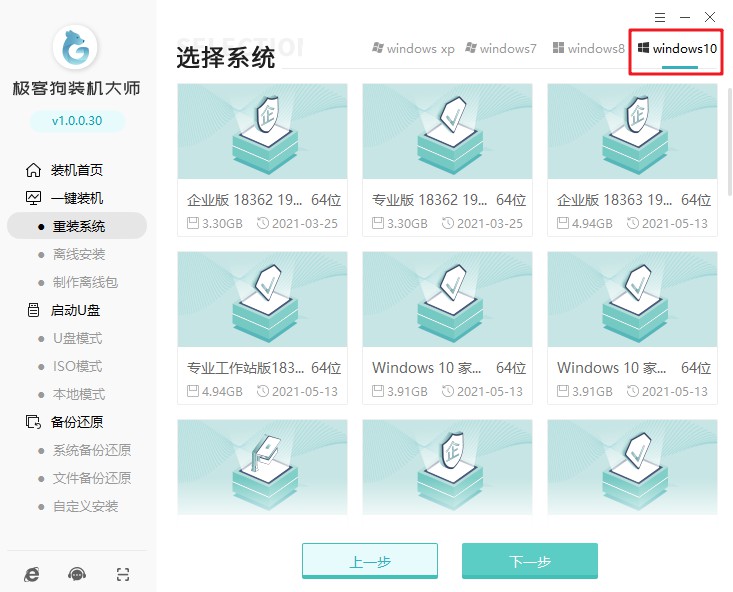
2、进入资料备份界面,勾选的文件会被极客狗备份并保存在自动生成的目录内。
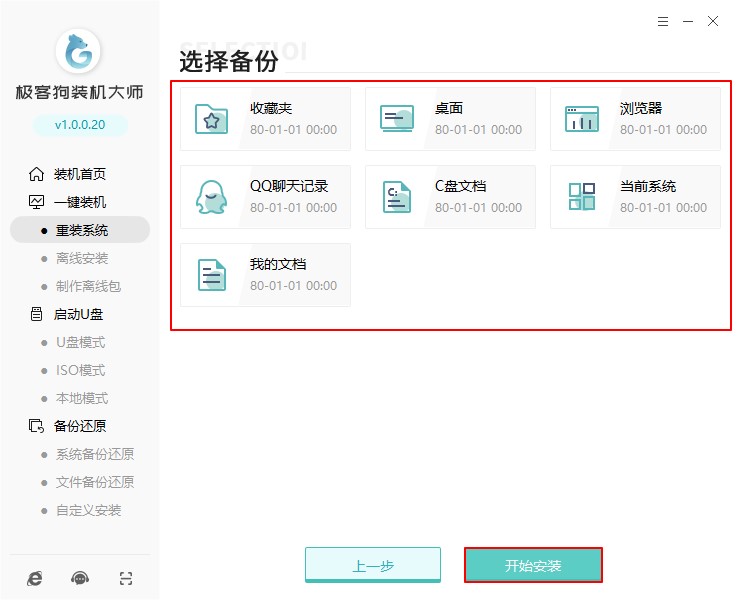
3、极客狗开始下载我们所选的win10文件和进行环境部署,部署完成电脑将自动重启。
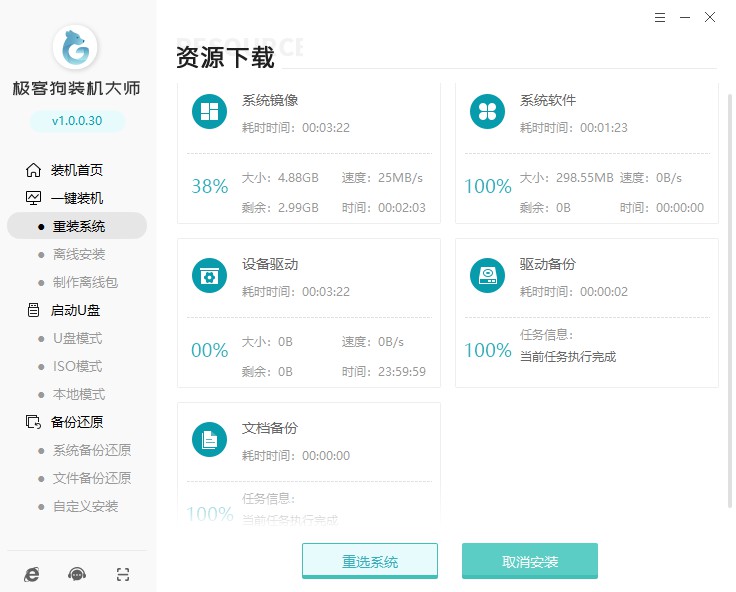
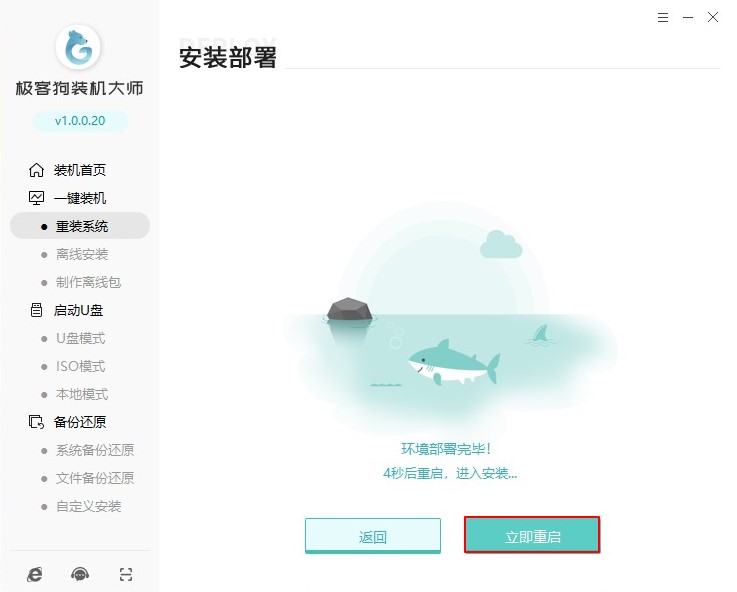
4、电脑重启在windows启动管理器界面中选择GeekDog PE,按下回车键,接下来将会自动进入安装win10的状态。
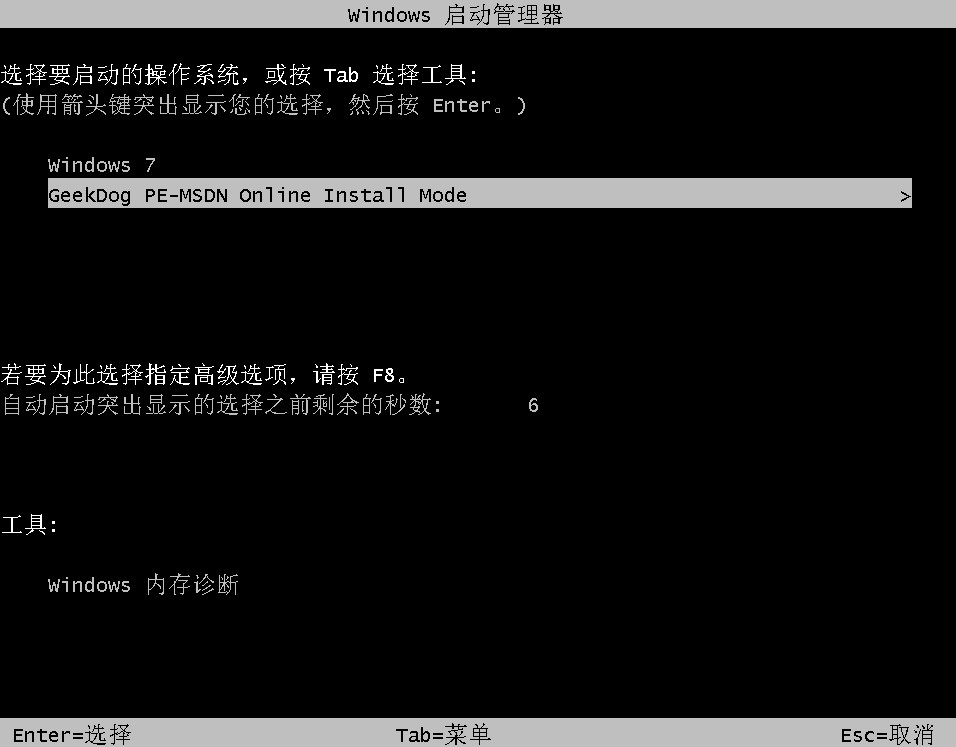
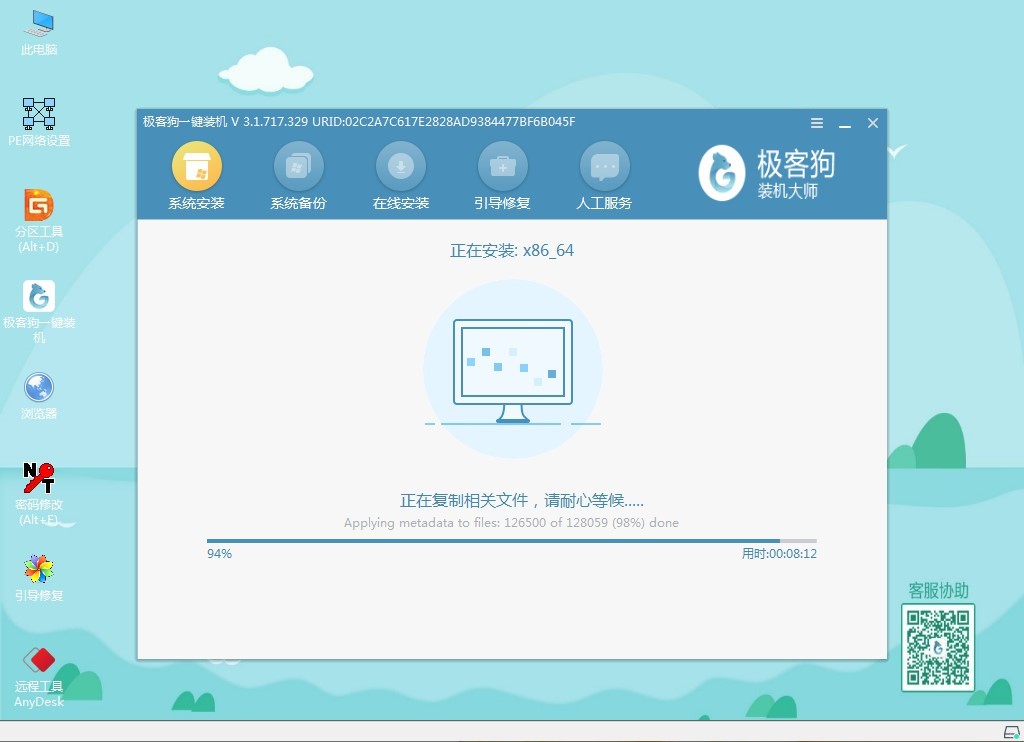
5、重装过程中不需要任何操作,等待重启后我们就可以看到一个全新的win10操作系统界面。最后点击“文件备份还原”,选择文件进行还原,即可还原之前备份的文件。
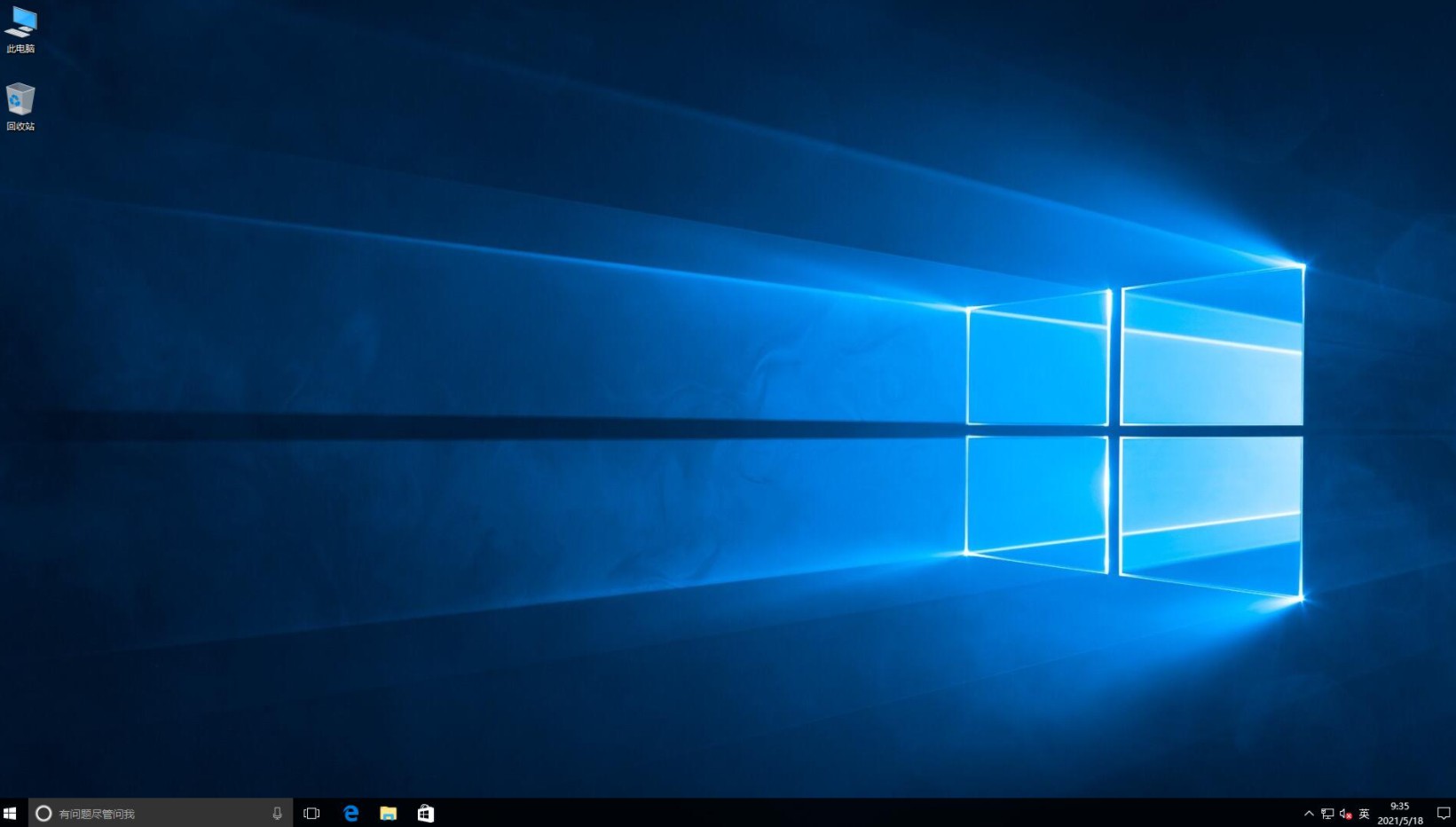
本文跟大家分享了教你下载安装win10系统简单图文攻略。当我们需要给电脑进行重装系统操作时,可以按照上述方法进行操作,整个过程几乎不用手动,软件会自动帮助你下载和安装系统,耐心等待即可,希望这篇win10安装教程可以帮助到各位。
原文链接:https://www.jikegou.net/win10/539.html 转载请标明
极客狗装机大师,系统重装即刻简单
一键重装,备份还原,安全纯净,兼容所有下一篇:教你在线快速安装win10系统


